Aug 14, 2025 • Categoría: Soluciones para discos duros • Soluciones probadas
Si tienes un sistema Windows y te resulta difícil formatear el disco duro, entonces has llegado al lugar correcto. Ya sea para solucionar un problema de disco duro o simplemente para eliminar los datos, pueden existir numerosas razones para formatear el disco. Sin embargo, muchas personas encuentran difícil formatear el disco duro de Windows XP sin un CD. Para hacer tu trabajo más fácil, en esta guía voy a ayudarte a hacer un formateo del disco duro de Windows XP sin el CD. Además, también te guiaré en el proceso de borrado del disco duro de Windows XP con un CD de arranque. ¡Comencemos ahora mismo!
¿Para Qué Sirve un CD de Arranque en Windows?
Generalmente, los fabricantes de sistemas incluyen un CD de arranque con la unidad o piden a los usuarios que creen uno. Lo ideal es que se trate de un disco de sólo lectura que pueda arrancar el sistema en un entorno Windows.
- Un soporte de arranque puede reinstalar una copia nueva de Windows en el sistema.
- Puede reparar el sistema operativo en caso de diferentes escenarios (como un firmware corrupto, un sistema informático estropeado, pantalla azul, etc.)
- También puede ayudarte a realizar una restauración del sistema o ejecutar el símbolo del sistema para realizar cualquier tarea.
La mayoría de las veces, cualquier medio de arranque se utiliza para solucionar un problema en Windows o para arrancarlo cuando el firmware está dañado. Dado que se reinstala una copia nueva de Windows en el sistema al realizar un restablecimiento de fábrica, muchas personas lo evitan. Además, se necesita mucho tiempo y esfuerzo para formatear un disco duro utilizando los medios de arranque, ya que hay otras maneras de hacerlo.
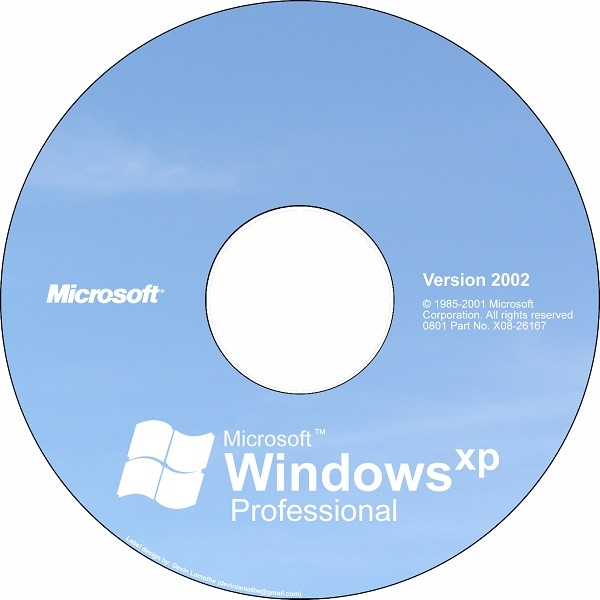
¿Cómo Formatear un Disco Duro de Windows XP Sin el CD de Arranque?
Lo más probable es que tu disco de Windows XP también tenga diferentes particiones. Aunque formatear una partición que no sea del sistema es extremadamente fácil, muchas personas tienen dificultades para formatear la unidad de Windows. Vamos a conocer cómo formatear un disco duro de Windows XP sin el CD para ambos casos.
Caso 1: Formateo De Una Unidad Que No Es Del Sistema En Windows XP
Cualquier unidad que no sea la partición de Windows se puede formatear fácilmente. Puedes hacerlo mediante el Explorador, el Símbolo del Sistema o la herramienta Administrador de Discos. Consideremos el ejemplo del Administrador de Discos para hacer el formateo del disco duro de Windows XP sin un CD.
Paso 1: Iniciar la Herramienta Administrador de Discos
En primer lugar, haz clic en el botón Inicio de la barra de tareas y selecciona la opción "Ejecutar". Una vez que se inicie el indicador de Ejecutar, introduce el comando "diskmmgmt. msc" para cargar la herramienta Administrador de Discos.

Paso 2: Selecciona el disco a formatear
Se abrirá la aplicación de Administrador de Discos con una lista de todas las particiones de tu sistema y sus detalles. Puedes seleccionar cualquier partición que no sea del sistema, haciendo clic con el botón derecho y eligiendo formatearla.

Paso 3: Completar la Operación de Formateo
Una vez que hagas clic en el botón Formatear, se iniciará un asistente específico en tu sistema Windows XP. Aquí, podrás seleccionar el tipo de formato de archivo o estilo de partición para formatear el disco duro de Windows XP sin el CD.

Caso 2: Formatear la Unidad de Sistema en Windows XP
Muchas personas no lo saben, pero Windows XP tiene un archivo ejecutable incorporado que puede cargar la configuración de instalación. Esto significa que puedes formatear el disco duro de Windows XP sin el CD si tienes el firmware instalado y los archivos de configuración presentes en el sistema.
Paso 1: Haz una Copia de Seguridad del Disco con Anticipación
Dado que esto eliminará todos los datos guardados en el sistema, se recomienda hacer una copia de seguridad de los archivos. Puedes copiarlos en una unidad de almacenamiento externa o simplemente subirlos a la nube.
Paso 2: Localiza el Archivo winnt32.exe
Ahora, sólo tienes que iniciar Mi PC en tu sistema y buscar la unidad de Windows, que es C: en la mayoría de los casos. Después, ve a la carpeta Windows > i386 y abre el archivo winnt32.exe.

Paso 3: Formatear la Unidad de Windows
Esto iniciará el asistente de configuración de Windows XP en la pantalla que puedes seguir fácilmente. Aquí, puedes elegir reinstalar una copia fresca de Windows para hacer el formateo de Windows XP en el disco duro sin el CD. Por favor, ten en cuenta que tendrás que introducir la clave de producto de tu Windows XP para completar la reinstalación.

¿Cómo Formatear el Disco Duro con el CD de Arranque en Windows XP?
Ahora que ya sabes cómo formatear el disco duro de Windows XP sin el CD, vamos a considerar la otra opción. Si ya tienes un disco de Windows, entonces puedes simplemente tomar la asistencia de éste para reparar, reinstalar o restaurar el sistema. En caso de que no tengas un disco de arranque, entonces también puedes crear uno.
Paso 1: Crear un CD de Arranque de Windows XP
Si no tienes un CD de arranque para tu Windows XP, entonces puedes crear uno en su lugar. Para ello, simplemente inserta un CD/DVD en blanco en el sistema y ve al Panel de Control > Sistema y Mantenimiento > Copia de Seguridad & Restauración. Desde aquí, elige crear un disco del sistema y simplemente sigue un asistente para hacer clic.

Paso 2: Arranca tu sistema desde el CD
Una vez creado el CD de arranque, reinicia tu sistema y asegúrate de que el CD está insertado. Cuando tu sistema se reinicie, mantén pulsada la tecla de la BIOS, que puede ser F2, F8, F10, DEL, ESC o cualquier otra opción.

Al abrir la configuración de la BIOS, puedes ir al menú de arranque y establecer el disco insertado como prioridad para el arranque.
Paso 3: Carga el Medio de Arranque y Abre el Símbolo del Sistema
Después, puedes reiniciar tu sistema y simplemente dejar que el medio de arranque cargue el asistente respectivo. Desde aquí, puedes elegir reinstalar el firmware, repararlo o restaurar una imagen anterior. Para formatear el sistema, puedes iniciar el Símbolo del Sistema en su lugar.

Paso 4: Formatear el Sistema y el Disco
¡Genial! Después de iniciar el Símbolo del Sistema, puedes introducir el comando "vol" seguido de la letra de la unidad (como vol C:) para seleccionar la unidad C:.
Una vez seleccionada la unidad de Windows, puedes introducir el comando "format" seguido del sistema de archivos. Por ejemplo, para formatear la unidad C: al sistema NTFS, puedes escribir e introducir el comando "Format c: /fs: NTFS".

Espera un poco, ya que esto formateará la unidad de Windows. Si quieres, puedes reemplazar la letra de la unidad con cualquier otra partición para formatearla.
¿Cómo Recuperar los Datos del Disco Duro Formateado en Windows XP?
Por ahora, puedes ver lo fácil que es formatear un disco duro de Windows XP sin el CD. Aunque, a veces, terminamos formateando la unidad por error o mientras se soluciona un problema. En este caso, puedes utilizar el programa Wondershare Recoverit Data Recovery para recuperar tus archivos perdidos, borrados o inaccesibles.
Recoverit Data Recovery es 100% compatible con todas las versiones de Windows y Mac y es extremadamente fácil de usar. Cuenta con una de las tasas de recuperación más altas del sector y puede ayudarte a recuperar tus fotos, videos, música, documentos y mucho más perdidos. A continuación te explicamos cómo puedes utilizar Recoverit Data Recovery para restaurar los datos de una unidad formateada en Windows XP.
Paso 1: Selecciona una partición/unidad/carpeta para escanear
Para empezar, simplemente inicia Recoverit Data Recovery en tu Windows y selecciona una ubicación para escanear. Puedes elegir la unidad completa, una partición o buscar cualquier carpeta específica de tu elección.

Paso 2: Deja que la aplicación escanee la fuente
Después de seleccionar una ubicación de origen, sólo tienes que esperar un rato y dejar que Recoverit escanee tus datos. Aquí puedes ver el progreso e incluso detener o parar el proceso.

Paso 3: Previsualiza y recupera tus archivos
Una vez completado el escaneo, puedes utilizar los filtros incorporados en la barra lateral para seleccionar a mano cualquier archivo de tu elección. Puedes filtrar los datos en función del tipo de archivo, el tamaño, la última modificación, etc.

Al final, puedes obtener una vista previa de tus datos que aparecerán en diferentes secciones. Puedes previsualizar tus fotos, videos, documentos, etc., y elegir recuperarlos en cualquier ubicación deseada de tu sistema.

Esto nos lleva al final de esta guía extensa sobre cómo formatear un disco duro de Windows XP sin un CD. Como puedes ver, podrás formatear fácilmente el disco del sistema o el que no es del sistema en Windows con o sin un CD de arranque. Además, si has formateado el disco por error y has perdido tus datos, entonces considera usar Recoverit Data Recovery para recuperar tus archivos.
Problemas de disco duro
- Recuperar disco duro
- 1.Recuperar disco duro formateado
- 2.Recuperar disco duro dañado
- 3.Recuperar disco duro gratis
- 4.Recuperar disco no detectado
- Reparar disco duro
- 1.Reparar sectores defectuosos
- 2.Restaurar disco duro a máxima capacidad
- 3.Reparar datos de disco duro
- Formatear disco duro
- Consejos para disco duro



Alfonso Cervera
staff Editor